FreeBSD是一個完全開放的、安全的系統(tǒng),可以Do it yourself的系統(tǒng)。但是個人還是不喜歡呆板的命令行界面,所有就給 FreeBSD 12.1 安裝 GNOME3 圖形界面。
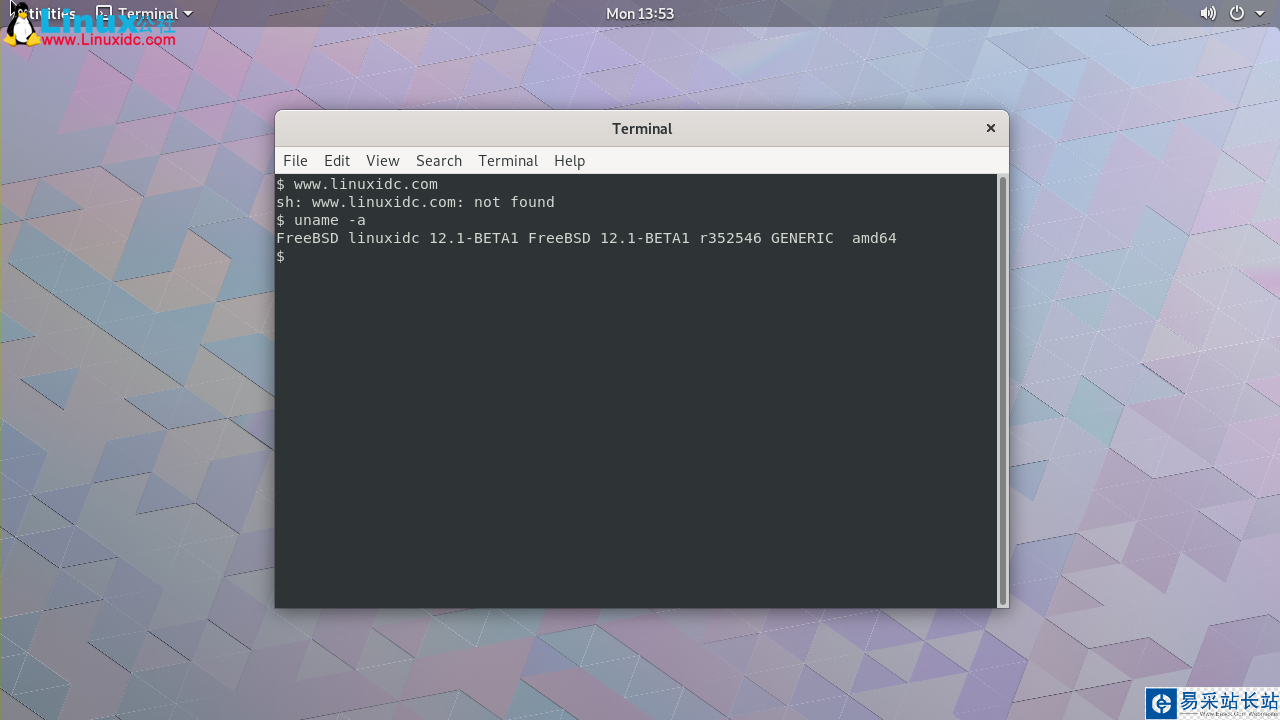
開始操作,啟動FreeBSD 12.1,以root身份登錄。
準(zhǔn)備工作
已經(jīng)安裝完FreeBSD 12.1系統(tǒng)的電腦或虛擬機(jī) https://www.linuxidc.com/Linux/2019-09/160775.htm可以連接互連網(wǎng)具體步驟
一、pkg更新
#pkg update

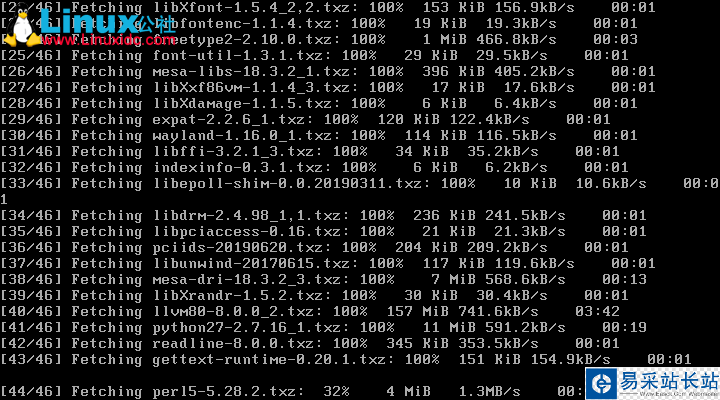
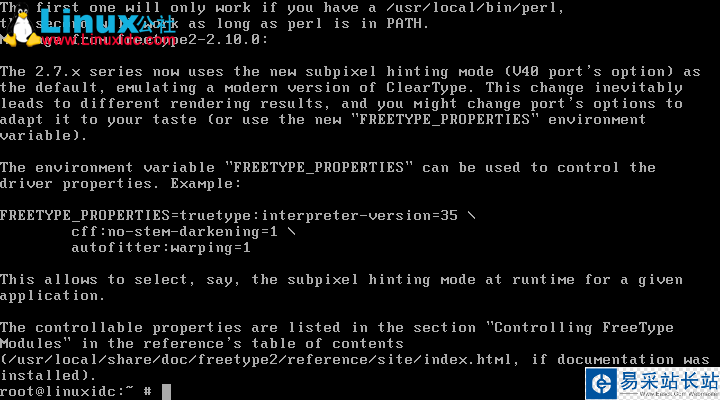
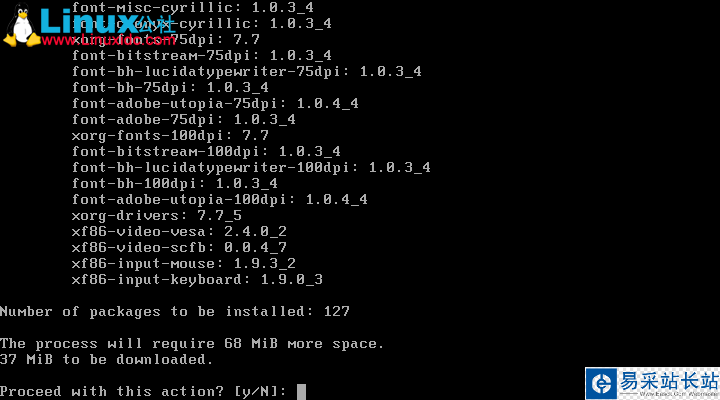
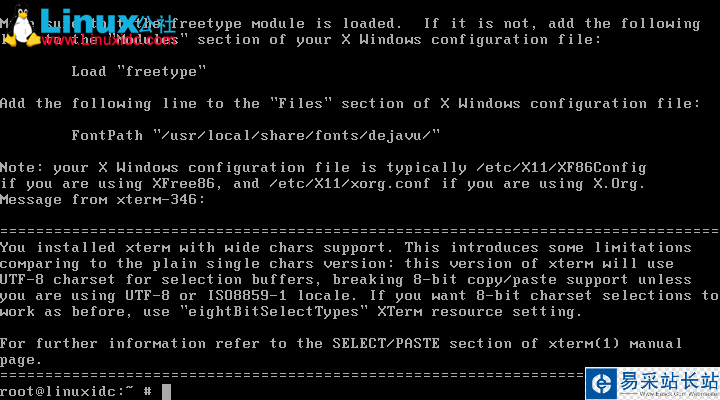
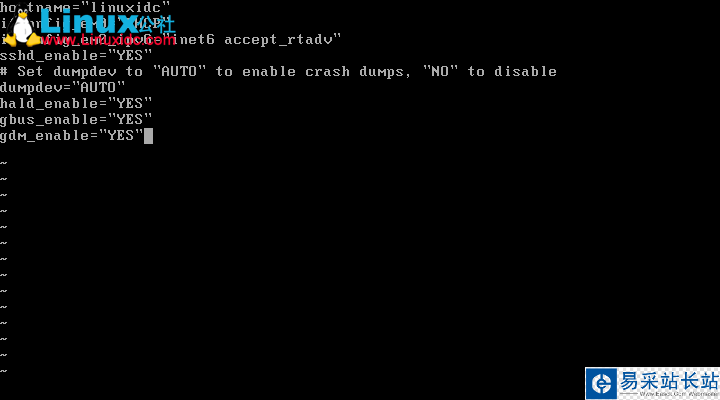
二、安裝intel顯卡驅(qū)動
#pkg install xf86-video-intel
三、開啟Linux支持
安裝nvidia顯卡驅(qū)動需開啟linux支持,修改/etc/rc.conf。
#ee /etc/rc.conf
添加:linux_enable="YES"
此處可以通過重啟電腦來加載linux支持,不想重啟電腦的話,可以通過下面的命令來加載linux支持。
#kldload linux64
可以通過此命令查看加載情況:
#kldstat
四、安裝Nvidia顯卡驅(qū)動(如果是ati顯卡,有一個xf86-video-ati包是ati顯卡的驅(qū)動,你可以用pkg install -y xf86-video-ati試試)
#pkg install nvidia-driver //安裝nvidia顯卡驅(qū)動
要想使freebsd開機(jī)能自動裝載顯卡驅(qū)動,需要修改/boot/loader.conf文件。
#ee /boot/loader.conf
添加下面一行代碼:
nvidia_load="YES"
五、如果FreeBSD安裝在VMware Workstation虛擬機(jī)中則跳過第二、第三、第四步進(jìn)行此步安裝,F(xiàn)reeBSD安裝在物理機(jī)中則跳過此步(實驗用虛擬機(jī)為:VMware Workstation Pro 15)。
#pkg search vm //找到xf86-video-vmware 虛擬顯卡驅(qū)動
#pkg install xf86-video-vmware //此安裝可解決顯示器分辨率低的問題
#pkg install open-vm-tools //安裝vmware-tools 注:安裝后可將文件拖到虛擬機(jī)上,但鼠標(biāo)不能隨時移出虛擬機(jī),其它功能沒試,并不是很想。
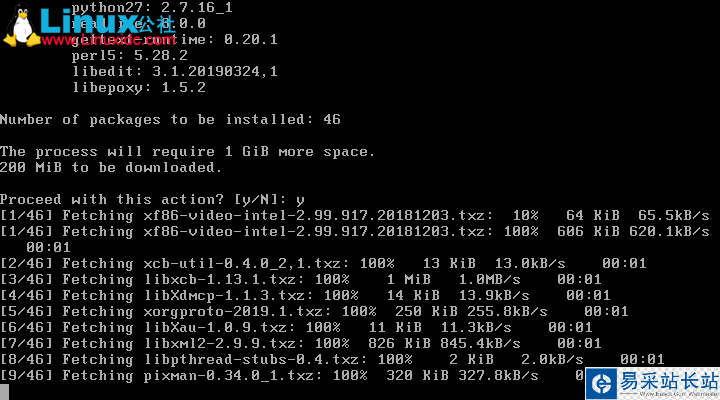
新聞熱點
疑難解答
圖片精選